Jeśli masz witrynę, którą często odwiedzasz — a kto nie? — wtedy możesz chcieć mieć szybszy dostęp do tej witryny. Możesz docenić ikonę na ekranie głównym iPhone'a, którą możesz dotknąć, aby uruchomić tę witrynę, tak jak uruchamiasz aplikację.
Dzisiaj zobaczymy, jak dodać zakładkę do ekranu głównego iPhone'a. A jeśli już wiesz, jak to zrobić, i tak zajrzyj do posta. Jest tam kilka fajnych dodatkowych sztuczek.
Jak dodać zakładkę witryny do ekranu głównego iPhone'a?

Zdjęcie: Kult Mac
Aby dodać zakładkę witryny do ekranu głównego1, otwórz witrynę w Safari i dotknij strzałki udostępniania. Następnie znajdź Dodaj do ekranu głównego i dotknij go. Zobaczysz następujący ekran, na którym możesz edytować nazwę zakładki. Wybierz coś krótkiego, aby zobaczyć to wszystko na małej etykiecie ikony. Uzyskiwać Dodać aby to dodać. Teraz dotknij przycisku głównego (lub odpowiednika iPhone'a X), aby powrócić do ekranu głównego. Zobaczysz nową ikonę, którą można stuknąć, aby wrócić do witryny.
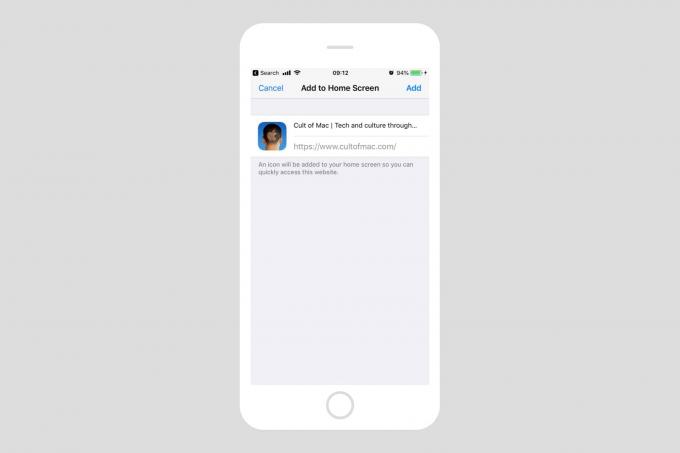
Zdjęcie: Kult Mac
Dwa rodzaje zakładek na ekranie głównym
Zwykle po dotknięciu tej ikony otworzy się Safari i strona zostanie załadowana. Ale jest inny rodzaj zapisanej zakładki. Niektóre witryny korzystają z funkcji systemu iOS, która pozwala im stać się aplikacjami internetowymi offline. W takim przypadku po dotknięciu ikony zostanie ona załadowana tak, jakby była aplikacją. Safari nie uruchamia się. Zamiast tego Twoja nowa aplikacja internetowa otrzymuje własny widok internetowy i może nawet używać lokalnej pamięci iPhone'a do zapisywania swoich danych, dzięki czemu aplikacja może działać również w trybie offline.
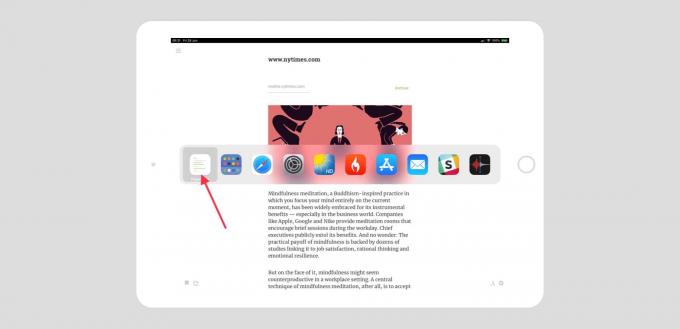
Zdjęcie: Kult Mac
Nie ma sposobu, aby wymusić takie zachowanie. Witryna albo ma to wbudowane, albo nie. Jedna strona, która go używa, jeśli chcesz poeksperymentować, nazywa się Paperback i służy do czytanie stron internetowych zapisanych w Pinboard, jak rodzaj bardziej prywatnego Instapaper.
Wyszukiwanie i foldery
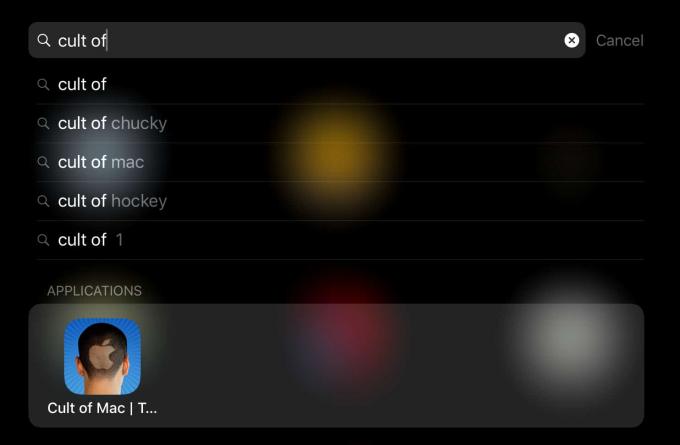
Zdjęcie: Kult Mac
Jedną z zalet dodawania takich zakładek jest to, że pojawiają się one w wyszukiwaniach Spotlight (chociaż zwykłe zakładki pojawiają się również w wynikach wyszukiwania, są one o wiele łatwiejsze do wykrycia). A jeszcze lepiej, jeśli witryna jest zapisana jako aplikacja internetowa offline, pojawia się również w przełączniku aplikacji ⌘-Tab, jeśli masz klawiaturę podłączoną do iPhone'a lub iPada.
Niestandardowe ikony
Czasami projektant witryny nie zadał sobie trudu, aby udostępnić jej ikonę, więc Safari nie ma nic do wykorzystania jako ikona na ekranie głównym. W tym przypadku iOS robi zrzut ekranu strony i zamienia go w ikonę, która jest prawie zawsze tak niewyraźna jak świszcząca. Jednym z fajnych obejść tego problemu jest powiększenie czegoś na stronie internetowej przed zapisaniem go jako zakładki na ekranie głównym. Następnie, gdy iOS robi zrzut ekranu, zamiast tego używa powiększonego elementu strony. Dodatkowa wskazówka: Przełącz Safari na Widok czytnika pięść, aby uzyskać ładne, czyste, duże, wypełniające ekran obrazy.
- Tak, zdaję sobie sprawę, że to zdanie brzmi, jakby zostało napisane przez rodzica, który stara się brzmieć modnie. ↩
